Comment mettre à jour les applications sur Hisense TV

Hisense est une marque de plus en plus populaire en matière de technologie Smart TV. Ils fabriquent des unités LED et ULED (Ultra LED) économiques qui
Microsoft Teams, OneDrive et SharePoint sont tous inclus dans le package d'abonnement Microsoft 365, vous aidant à travailler et à collaborer efficacement à distance. Apprenons avec Download.vn comment utiliser au mieux les outils de collaboration à distance dans Microsoft 365 !

Comment combiner Microsoft Teams, OneDrive et SharePoint
Comment utiliser Microsoft Teams, OneDrive, SharePoint pour travailler à distance
Microsoft Teams est un outil complet de communication et de collaboration. Vous et vos coéquipiers pouvez gérer de nombreux aspects de votre projet directement dans Teams. Des réunions de groupe aux appels directs, en passant par les SMS, l'ouverture de fichiers et le travail en commun, tout est extrêmement pratique.
Microsoft Teams est une excellente application pour appeler et organiser des réunions de groupe. Vous pouvez planifier des réunions dans le calendrier Outlook pour un groupe spécifique.
Microsoft Teams enverra automatiquement des notifications aux membres concernés afin que personne ne manque une réunion importante.
Lorsque vous envoyez un SMS, vous pouvez identifier la personne concernée avec le message avec @name afin qu'elle ne manque pas le contenu ou les tâches à accomplir.
Lors d'une réunion sur Teams, cliquez sur le bouton Partager du contenu pour partager des ressources sur votre ordinateur. Microsoft Teams vous permet de partager :
Les canaux d'équipe publics vous permettent de collaborer librement avec des personnes externes. Par exemple, créez une équipe publique de conception graphique ou de développement d’applications au sein de laquelle vous collaborez avec des développeurs partenaires.
Lorsque vous devez gérer un travail en dehors d'un projet avec un partenaire, vous devez créer une chaîne de groupe privée pour les membres. Vous pouvez partager des fichiers, discuter d'idées et prendre des décisions qui sortent du cadre de la décision de votre partenaire.
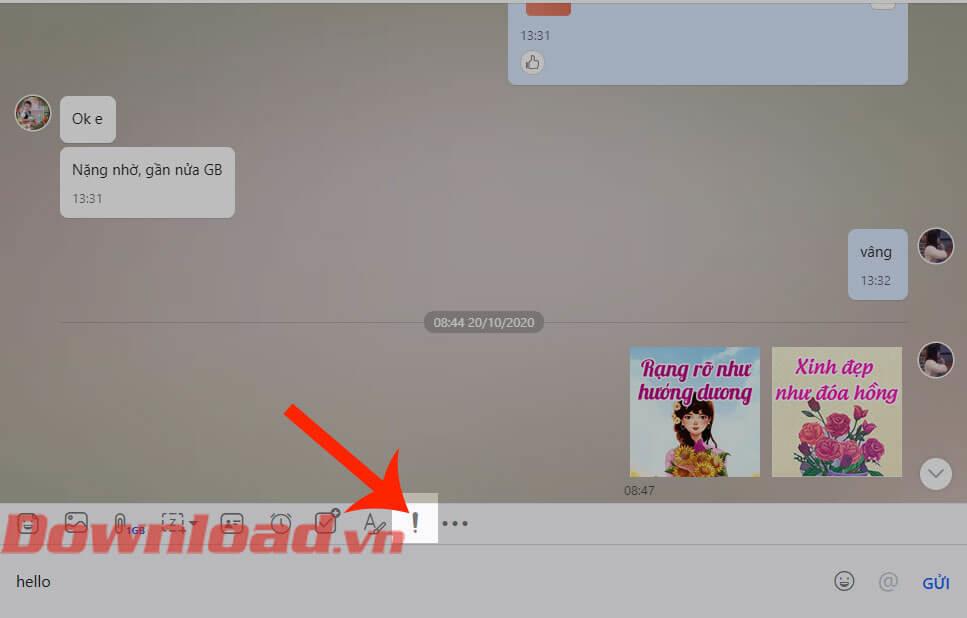
Interface OneDrive
OneDrive est un service de stockage cloud Microsoft offrant une excellente sécurité des données. Cet outil aide les membres de l'équipe à accéder facilement aux fichiers et documents de projet n'importe où.
Lors de la formation d'une équipe sur Microsoft Teams, OneDrive devient l'outil cloud par défaut. Vous pouvez profiter des fonctionnalités suivantes pour collaborer avec des équipes distantes :
Gérer les autorisations de partage sur OneDrive
Vous pouvez créer des bibliothèques partagées pour chaque projet. Ajoutez ensuite les membres associés. Désormais, tous les membres peuvent voir les fichiers que vous créez ou téléchargez dans cette bibliothèque.
Les applications OneDrive synchronisent votre appareil avec le cloud et enregistrent automatiquement les derniers fichiers sur votre disque local. Ainsi, vous et vos coéquipiers pouvez travailler ensemble sur les documents de projet même si vous perdez votre connexion Internet pendant un certain temps. Toutefois, la collaboration en temps réel n'est pas prise en charge hors ligne.
Vous contrôlez totalement les données. Si vous ne partagez pas de fichiers dans un groupe Teams ou une bibliothèque dans OneDrive, vos fichiers sont totalement privés. Si vous avez besoin de partager des fichiers de toute urgence, faites simplement glisser et déposez les fichiers dans un dossier partagé ou un groupe Teams.
Vous pouvez définir des droits d'accès aux fichiers et documents du projet, envoyer des liens de contenu à certains membres, pas nécessairement à toute l'équipe. Limitez ensuite le chargement du contenu, l'aperçu uniquement ou tout autre paramètre souhaité.
Les rédacteurs, les éditeurs et les chefs de projet peuvent réduire leur charge de travail en balisant les documents. Si vous êtes en train de modifier un brouillon et que vous avez besoin que quelqu'un ajoute des données historiques au contenu, mentionnez-le simplement sur le document avec un @name.
La personne taguée recevra un e-mail automatique avec un lien vers ce fichier et un commentaire. Cette fonctionnalité vous permet, à vous et à toute votre équipe, de gagner un temps considérable.
Vous pouvez réduire le temps nécessaire à la création et à la révision du contenu en passant à l'édition en temps réel. Cette méthode est extrêmement efficace lorsqu'une collaboration de groupe est nécessaire sur de grands projets de contenu.
Vous et vos coéquipiers pouvez ouvrir le même fichier Excel, Word ou PowerPoint dans un navigateur Web. Tous les collaborateurs voient chaque modification apportée.
Vous pouvez utiliser Microsoft SharePoint comme portail intranet par défaut pour n'importe quel projet. SharePoint vous aide à déployer en toute sécurité des tâches, des rapports, des flux de travail et à distribuer certains projets en ligne sans avoir à gérer de serveurs back-end.
Vous trouverez ci-dessous une liste des fonctionnalités SharePoint recommandées lorsque vous travaillez entièrement à distance :
Vous pouvez gérer facilement les données du projet telles que les documents, les fichiers, les photos, les ressources de conception, les contacts téléphoniques/e-mail et les vidéos sur SharePoint, et même créer des segments pour chaque fichier.
Vous pouvez ajouter une recherche basée sur les métadonnées afin que les membres de l'équipe puissent facilement ouvrir des fichiers n'importe où. Les utilisateurs peuvent également afficher des fichiers sur l'application mobile SharePoint.
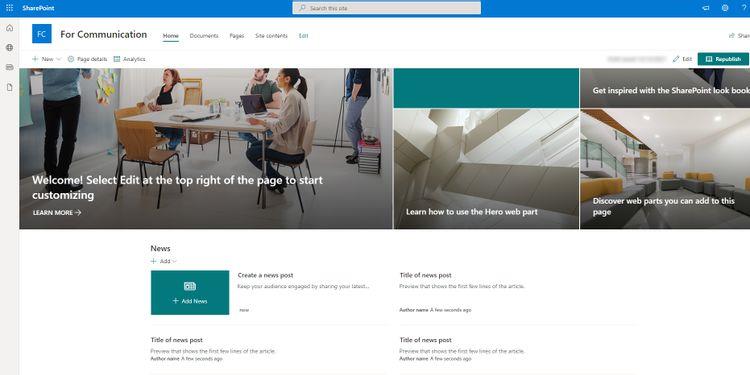
Page de communication sur SharePoint
Vous pouvez utiliser SharePoint pour la communication visuelle. Par exemple, créez différentes pages de communication sur votre intranet pour des publics tels que les membres de l'équipe, les clients, les fournisseurs, etc.
Vous pouvez désormais publier des mises à jour sur des projets, des produits et des services sur les pages pertinentes en 1 clic. Les pages de communication SharePoint prennent également en charge la publication des statuts des projets et la collecte des commentaires des partenaires.
Les sites SharePoint vous permettent également d'ajouter des événements de calendrier, des calendriers et des tâches de gestion de projet.
Vous pouvez configurer différents niveaux et règles de partage sur SharePoint. Par exemple, attribuez des droits de modification aux membres et des droits de gestion complets sur les pages du projet sur SharePoint aux partenaires.
Vous trouverez ci-dessus des suggestions sur la manière d'utiliser simultanément Microsoft Teams, OneDrive et SharePoint pour un travail collaboratif efficace . J'espère que l'article vous sera utile.
Hisense est une marque de plus en plus populaire en matière de technologie Smart TV. Ils fabriquent des unités LED et ULED (Ultra LED) économiques qui
Découvrez comment changer facilement le nom de votre thème WordPress et personnaliser votre site Web en fonction de votre marque
Un guide complet pour acheter ou échanger la tête sans tête exclusive, connue pour son effet décoratif unique, dans Robolox.
Si vous essayez de piller ou de réquisitionner un navire dans Starfield, vous devez d'abord vous assurer qu'il ne peut pas échapper au combat. La désactivation des moteurs d'un navire est un précurseur
Microsoft Excel, réputé pour sa capacité à effectuer des calculs complexes, peut également faciliter une division simple. Cela peut être utile dans des situations réelles,
Bloquer quelqu'un sur Instagram peut être nécessaire pour de nombreuses raisons. C'est peut-être parce que la personne est un troll ou toxique. Ou ça pourrait être ton ex, et toi
Lorsque vous utilisez votre iPhone et que les applications commencent à planter ou à ralentir considérablement, vous redémarrez normalement votre appareil pour qu'il fonctionne à nouveau correctement. Mais
Quiconque a été en ligne est probablement tombé sur une fenêtre contextuelle indiquant : « Ce site utilise des cookies ». Vous avez toujours la possibilité d'accepter tout
Le calcul de grandes quantités de données dans Excel peut s'avérer fastidieux et fastidieux, c'est pourquoi l'automatisation est utile. Si vous utilisez régulièrement Excel, vous
Est-il temps de remplacer votre bracelet Apple Watch ? Nous allons vous montrer comment retirer votre bracelet Apple Watch dans ce didacticiel utile.
Les pop-ups Web sont devenues tellement synonymes de pages indésirables que la plupart des navigateurs les bloquent par défaut. Cependant, de temps en temps, un site peut avoir un
Les Sims 4 est le dernier opus d'une franchise de jeux lancée il y a près de 20 ans. Aujourd'hui, il propose des fonctionnalités et des paramètres cachés pour donner aux utilisateurs
À mesure que la vie devient plus virtuelle, savoir comment envoyer avec succès une pièce jointe dans votre application Messenger, que ce soit pour des raisons professionnelles ou personnelles, est devenu une nécessité.
Il existe de nombreuses raisons pour lesquelles vous aimez filmer et monter. Vous pouvez filmer les lieux que vous avez visités, les personnes que vous aimez et capturer tout moment spécial que vous souhaitez
Si vous avez rencontré une erreur de manifeste Steam indisponible, le client Steam n'a pas réussi à accéder au manifeste. L'erreur se produit lorsque la plateforme ne trouve pas
Avec Google Maps, vous pouvez visiter de nouveaux endroits sans craindre de vous perdre. Tout ce que vous avez à faire est d'entrer votre lieu de départ et votre destination,
Lors de l'enregistrement d'un compte auprès de Telegram, vous devez ajouter un numéro de téléphone à vos informations personnelles. Si vous êtes curieux de confirmer celui de quelqu'un d'autre
Bien qu'il soit créé par la société mère de TikTok, CapCut offre bien plus de contrôle sur une vidéo que TikTok. Vous pouvez utiliser les excellents outils d'édition de CapCut pour
Si vous préférez préserver votre vie privée en cachant l'espace derrière vous pendant les appels Zoom, il peut être dans votre intérêt d'utiliser le flou de Zoom.
Découvrez comment transformer votre Amazon Echo Show en cadre photo numérique avec Amazon Photos dans ce guide.


















